2019.11.23
この方法でも、 “一時停止中” がなおらなくなりました・・
対処方法は不明です・・
Chromeブラウザで Gmail等のGoogleサービスからサインアウトすると、ブラウザ右上のユーザアイコンの個所に “一時停止中” と表示されて、ブラウザの Chrome Sync からもサインアウトする現象、またまた発生しました・・
以前は下記記事の手順で解決済みだったのですが、今回は別の手順が必要です。
Chrome ブラウザで、ブラウザ右上のユーザアイコンの個所に “一時停止中” と表示される: パソコン鳥のブログ
解決法その2:Chromeブラウザで、ブラウザ右上のユーザアイコンの個所に”一時停止中”と表示される: パソコン鳥のブログ
Windows10 で確認しましたが、次の手順での対応が必要です。
(1)
まず、Google Chrome Portable をインストールします。
ポータブル版なので、現在のブラウザ設定に影響を与えません。
また、後でインストール先フォルダを削除するだけでアンインストールできます。
次のページで、[Download from PortableApps.com] を押して、Google Chrome Portable のインストーラをダウンロード・インストールします。
https://portableapps.com/apps/internet/google_chrome_portable
(2)
ブラウザを終了し、(1)の Google Chrome Portable のインストール先フォルダ下のファイル
App\DefaultData\profile\Default\Preferences
を、
C:\Users\[ユーザー名]\AppData\Local\Google\Chrome\User Data\Default\Preferences
に上書きコピーします。
(3)
ブラウザを起動します。
ユーザアイコンの個所が “エラー” に代わっています。
![]()
クリックし、次の画面で「設定を開く」を押します。
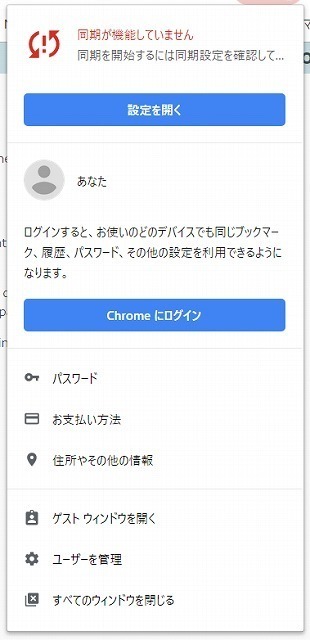
5)
[同期とGoogleサービス] を選択します
6)
[オフにする] を押します
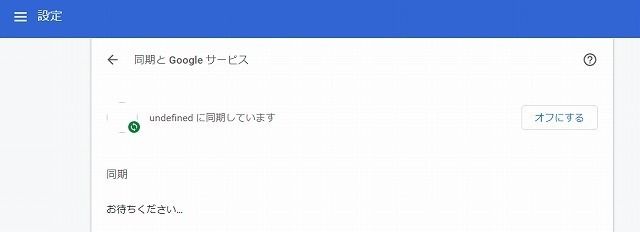
7)
「Chromeからログアウトしますか?」と出るので、[ログアウト]を押します。
8)
[Chormeにログインする]を押します
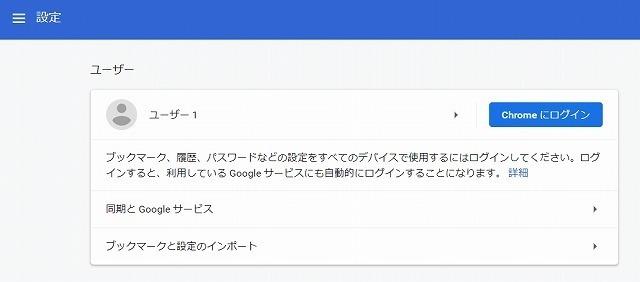
9)
googleアカウントでログインします。
10)
「同期を有効にしますか?」と出るので、[有効にする]を選択します。
12)
パスフレーズを入力を選択し、パスフレーズを入力します
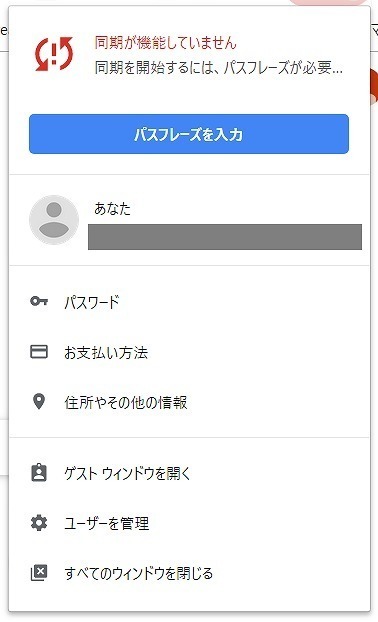
これで、ブラウザで Gmail等のGoogleサービスからサインアウトしても、Chrome Sync は無効にならず、ブラウザ右上のユーザアイコンも “一時停止中” となりません。

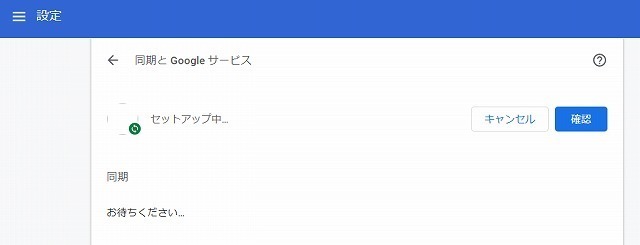

コメント